مستودع إضافات كودي Noobsandnerds – كيفية تثبيت مستودع Noobsandnerds

كودي تطبيق مركز وسائط مفتوح المصدر وقوي للغاية، يتيح لك الوصول إلى عالم من الترفيه. أضف برنامجه إلى حاسوبك المحمول.
ليست كل وظيفة إضافية غير رسمية لـ Kodi مخصصة للوصول إلى محتوى فيديو جديد ؛ يعد Playlist Loader مثالًا جيدًا للعديد من الوظائف الإضافية المفيدة للمشرف المصممة لتحسين تجربة Kodi الخاصة بك. اليوم ، نراجع الوظيفة الإضافية ، ونبين لك كيفية إنشاء قوائم تشغيل محتوى ملائمة وإدارتها وصيانتها في Kodi.
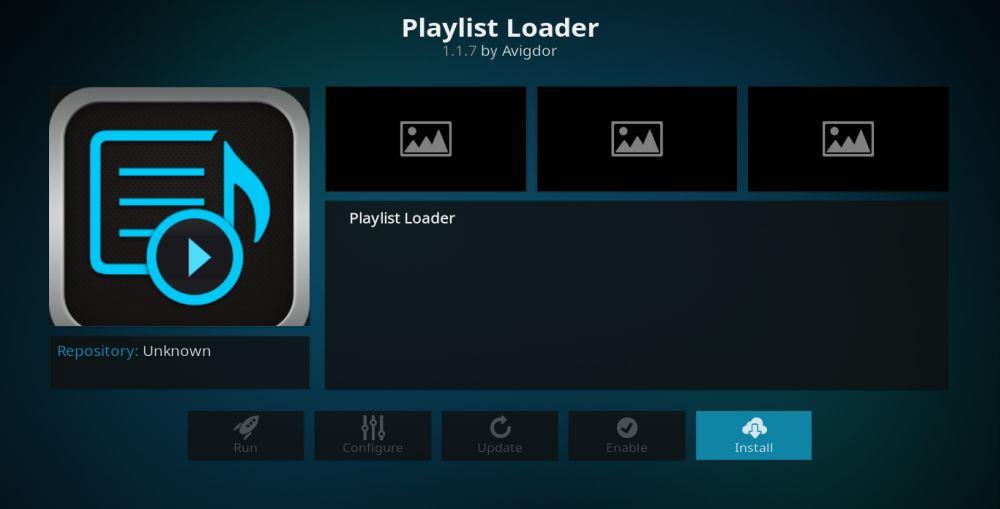
يتم سرد Playlist Loader كملحق فيديو في مستودع Kodil. لكنها في الواقع أداة إدارية أكثر من كونها مصدرًا لمحتوى الفيديو. نظرًا لأنك قد جمعت بالاسم ، فإن الملحق Playlist Loader Kodi هو أداة تساعد مستخدمي Kodi على إدارة قائمة التشغيل الخاصة بهم والحفاظ عليها.
بمساعدة Playlist Loader Kodi Addon ، يمكن للمستخدمين إنشاء قوائم التشغيل وتحريرها وتخصيصها وإدارتها عبر العديد من الوظائف الإضافية. إنها أداة مفيدة بشكل لا يصدق لأي شخص يحب مشاهدة المحتوى عبر العديد من الوظائف الإضافية ويضيق من الاضطرار إلى التبديل باستمرار بين الوظائف الإضافية والروابط المختلفة. في هذه المقالة ، سنشرح بالضبط كيفية تنزيل وتثبيت الملحق Playlist Loader Kodi بالإضافة إلى كل ما تحتاج لمعرفته حول كيفية عمل هذا الملحق.
قبل تنزيل الملحق Playlist Loader Kodi - قم بتثبيت VPN
عند دفق محتوى الوسائط من خلال ملحق Kodi غير رسمي مثل Playlist Loader ، يوصى دائمًا باستخدام VPN. هذا لأن مالكي حقوق الطبع والنشر قاموا بتضييق الخناق على الوظائف الإضافية مثل تلك التي يزعمون أنها يمكن أن تساعد المستخدمين في الوصول إلى المحتوى المحمي بحقوق الطبع والنشر بشكل غير قانوني. تلقى عدد من مستخدمي Kodi إخطارات قانونية وحتى واجهوا عقوبات أشد نتيجة لاستخدام هذه الوظائف الإضافية. لكن يمكن أن تساعد VPN في حمايتك. عند استخدام VPN ، يتم تشفير جميع أنشطتك عبر الإنترنت ، ويتم تغيير عنوان IP الخاص بك. يساعد ذلك في الحفاظ على خصوصية عادات المشاهدة الخاصة بك ويقلل من مخاطر الأعمال الانتقامية القانونية لاستخدام إضافات Kodi. باستخدام VPN ، يمكنك البث من خلال الوظائف الإضافية مثل PLaylist Loader براحة البال. أكبر معضلة تواجهها هي تحديد VPN الذي تريد استخدامه. لكن يمكننا المساعدة هناك أيضًا:
لا تستخدم Kodi بدون NordVPN
تعد NordVPN أداة أساسية للأمن السيبراني لأي شخص يستخدم الإنترنت - وخاصة أولئك الذين يستخدمون Kodi بشكل منتظم. إن تدفق حركة المرور الخاصة بك هو بمثابة علامة حمراء كبيرة تستدعي تدقيق مزودي خدمة الإنترنت المتحمسين للغاية والمتصيدين لحقوق الطبع والنشر. حتى إذا كنت تستخدم الوظائف الإضافية الرسمية فقط ، فإن هذه الكيانات تتمتع بالحرية في مراقبة اتصالك بالإنترنت وخنقه وحتى تعطيله - أو إصدار تهديدات قانونية لتدمير الشراهة الإعلامية.
لكن NordVPN يوقف هذه التهديدات دون تردد. من خلال توجيه حركة مرور Kodi الخاصة بك من خلال خوادمها العديدة (ونعني بذلك العديد - أكثر من 5800 خادم في 59 دولة) حول العالم ، يمكنك إخفاء عنوان IP الخاص بك بشكل فعال وإخفاء بياناتك في رمز تشفير غير قابل للكسر. في الواقع ، يعد بروتوكول NordLynx أحدث طريقة تشفير في السوق ، ويزيد من مستوى الأمان دون أي تأخير أو تأخير أو تباطؤ كانت الشبكات الافتراضية الخاصة سيئة السمعة في السابق.
لكن مراوغة مزود خدمة الإنترنت الخاص بك هو فائدة واحدة فقط ؛ مع NordVPN ، يمكنك الوصول إلى عالم من المحتوى المتدفق المحظور جغرافيًا عبر Kodi. هل تريد المزيد من الرسوم المتحركة؟ اتصل بخادم ياباني. هل تحب السينما الفرنسية؟ هناك المئات من العقد الآمنة في فرنسا في انتظار تقديم تدفقات خالية من المخزن المؤقت - حتى بدقة عالية. لا يوجد حد لعرض النطاق الترددي أو السرعة ، ولا تسجل NordVPN نشاطك أبدًا. يتيح لك ذلك الاستمتاع بساعات لا حصر لها من الترفيه دون أن تقلق بشأن ما عدا ما ستشاهده بعد ذلك.
اقرأ مراجعة NordVPN الكاملة .
الايجابيات
سلبيات
اتصالات KODI الآمنة: تقوم NordVPN بإغلاق حركة مرور Kodi الخاصة بك ، وتحميها من تتبع مزود خدمة الإنترنت والاختناق أثناء فتح محتوى جديد. احصل على خصم ضخم بنسبة 68٪ على خطة 3 سنوات (3.71 دولار شهريًا) ، مدعومًا بضمان استرداد الأموال لمدة 30 يومًا بدون متاعب.
كيفية تثبيت الملحق Playlist Loader Kodi
لقد كان Playlist Loader موجودًا منذ بعض الوقت ، ولكن مع زوال العديد من المستودعات غير الرسمية الشهيرة ، قد لا تكون متأكدًا من مصدره في الوقت الحالي. مرة أخرى ، هو مستودع Kodil الذي صعد إلى الاختراق. هذا المستودع الضخم غير الرسمي هو الموطن الجديد للعديد من إضافات Kodi الراسخة و Playlist Loader آخر يمكن العثور عليه الآن هناك. عملية تنزيله بسيطة جدًا أيضًا. كل ما عليك فعله هو اتباع هذا الدليل البسيط خطوة بخطوة.
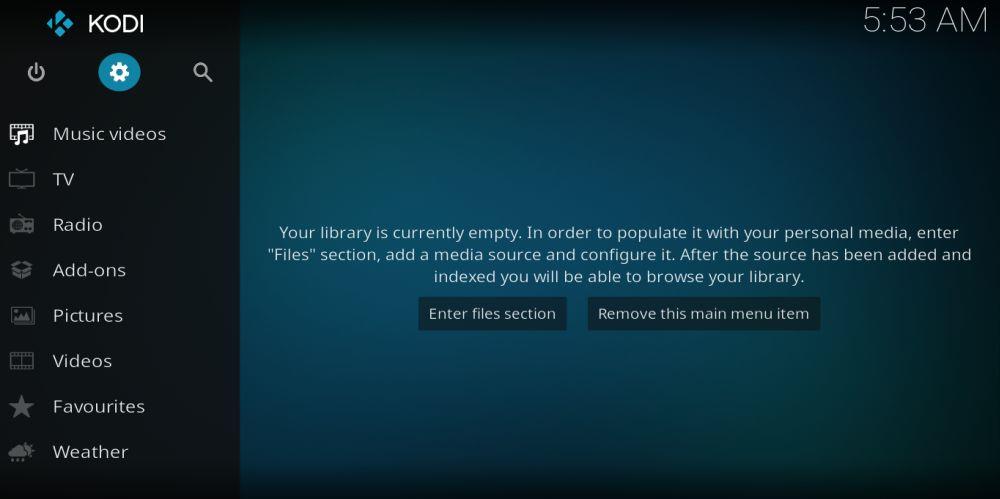
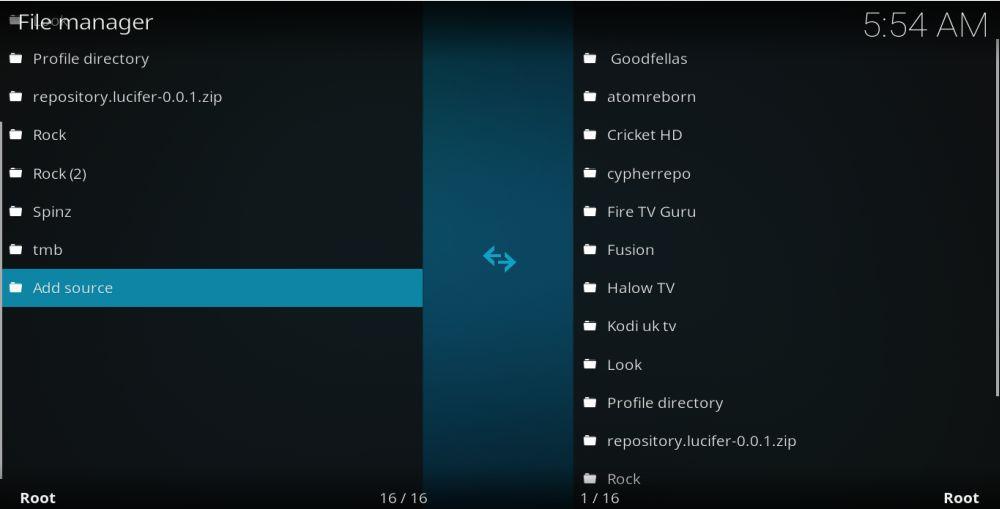
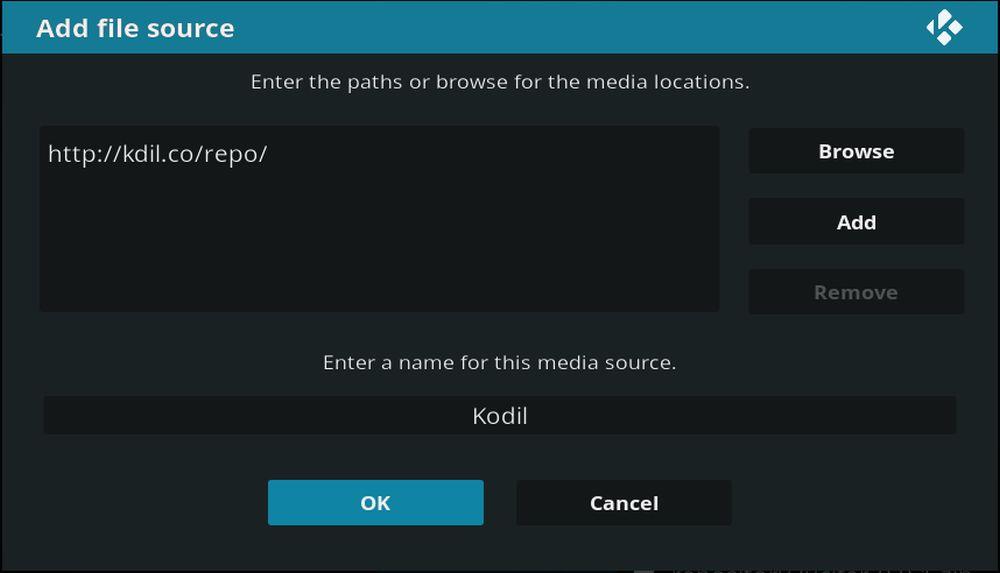
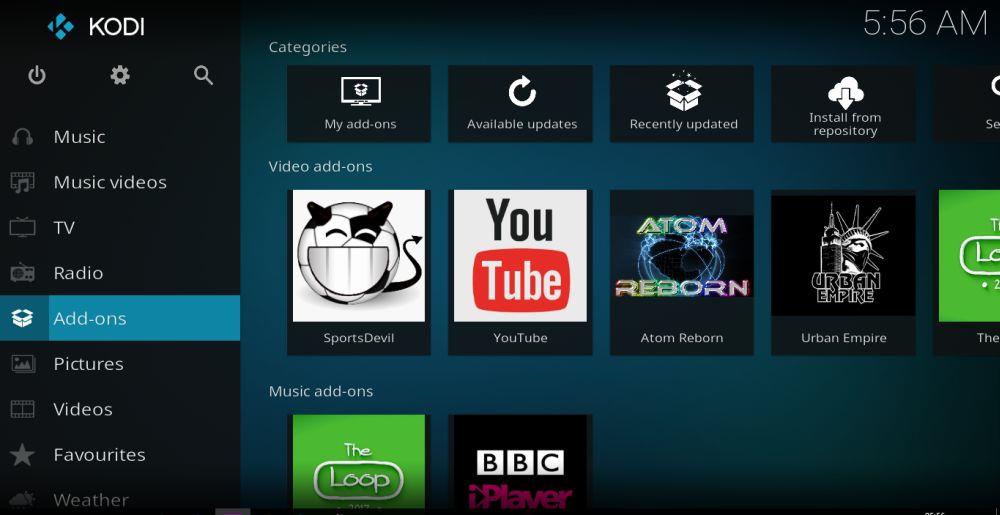
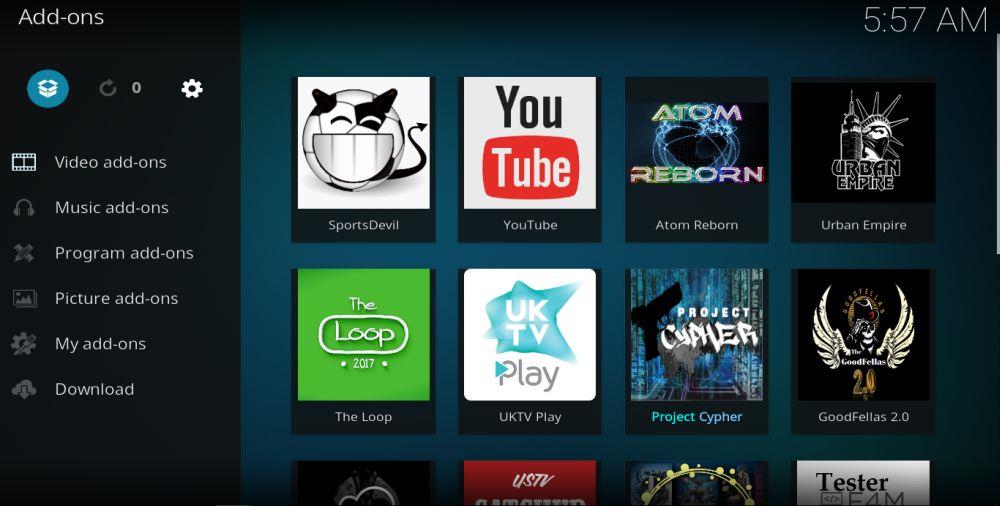
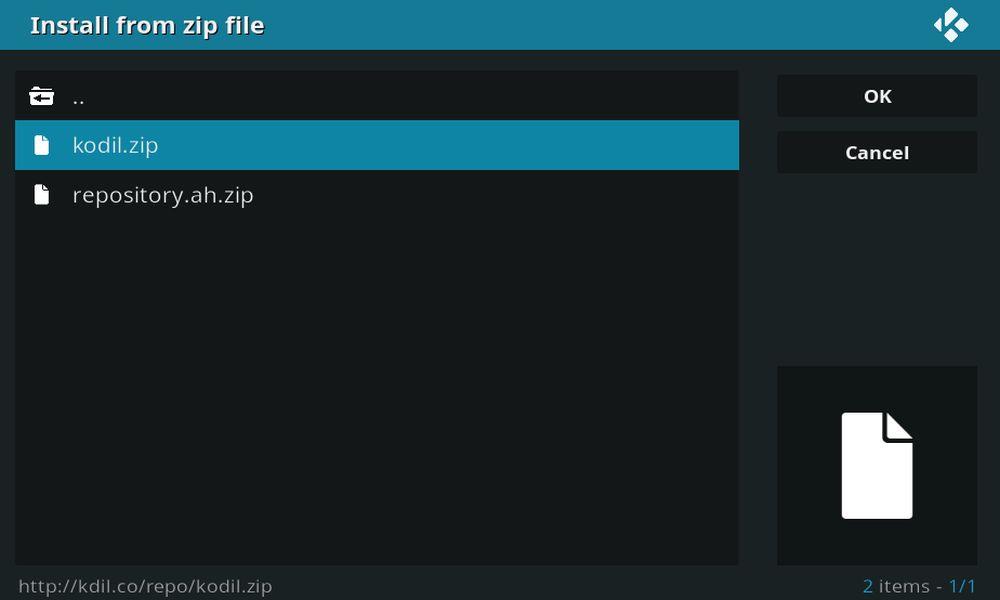
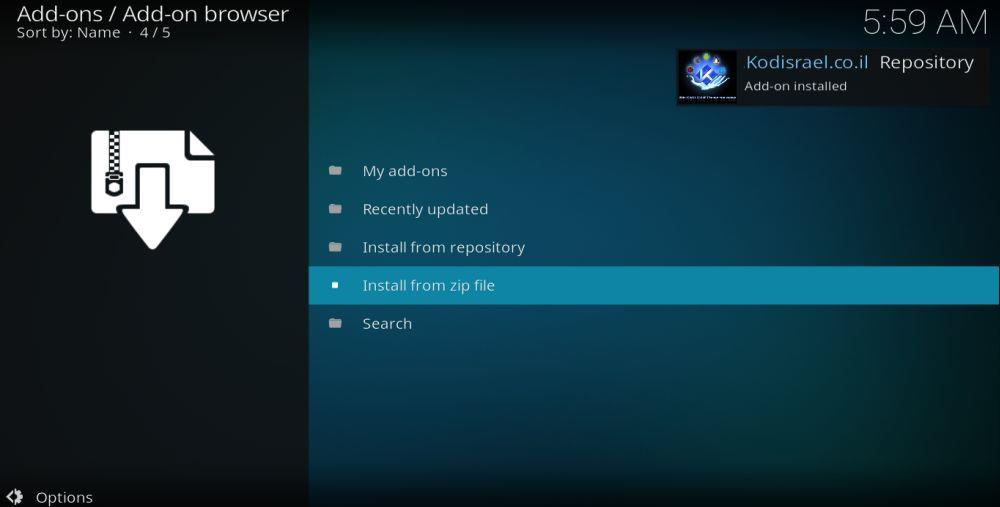
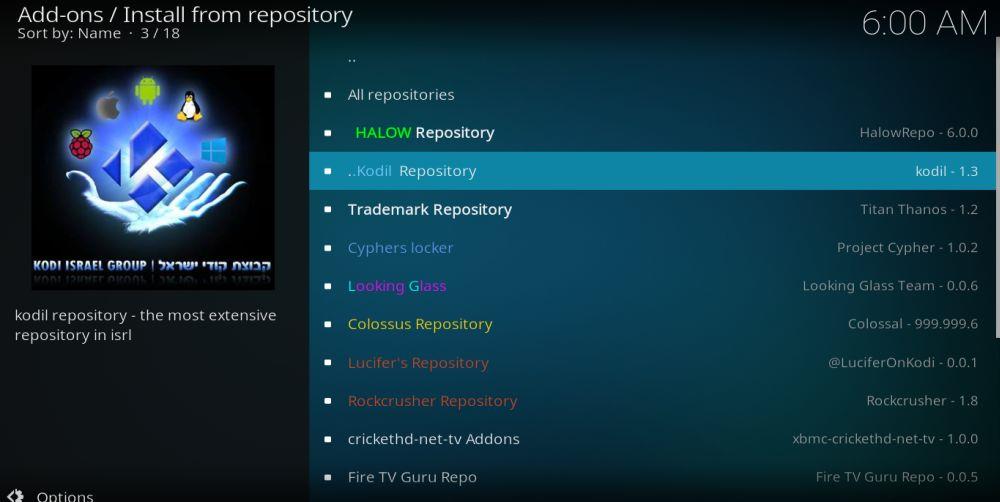
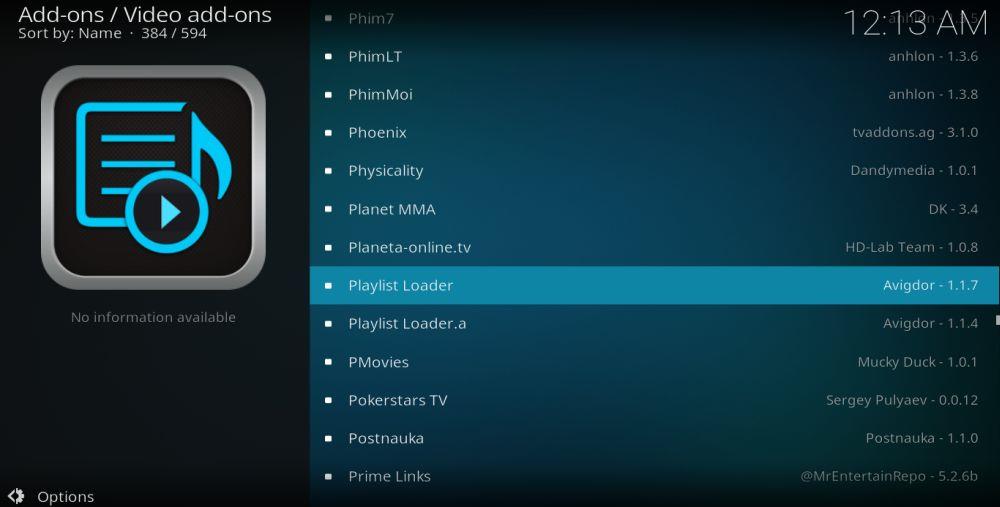
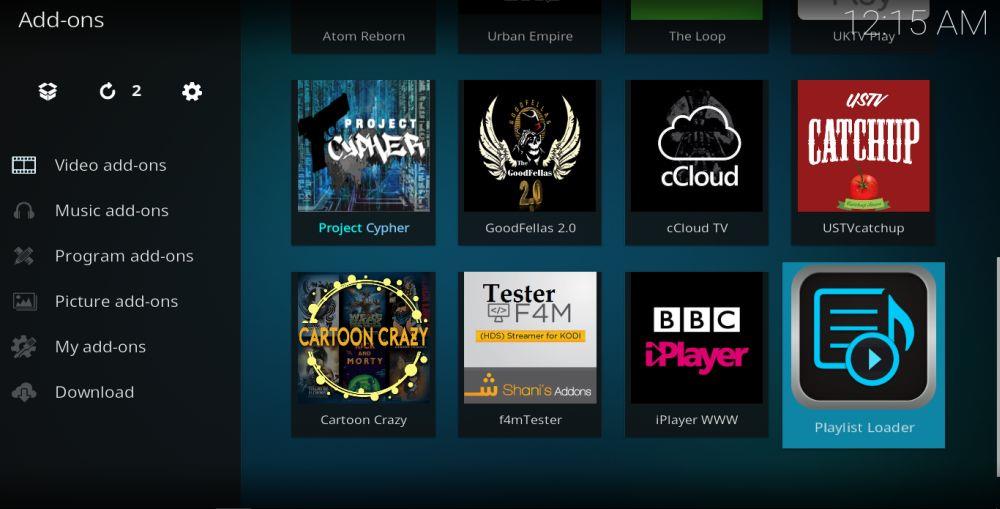
ما هو الملحق Kodi محمل قائمة التشغيل؟
سيتم إدراج Playlist Loader ضمن إضافات الفيديو الخاصة بك بمجرد أن تقوم بتنزيله وتثبيته بنجاح ، ولكن في الواقع ، يعد أكثر من مجرد أداة إدارية كمصدر لمحتوى الفيديو. ما يفعله هذا الملحق هو تمكينك من إنشاء قوائم تشغيل وتخزينها من الوظائف الإضافية المختلفة عبر Kodi في مكان واحد. باستخدام الملحق Playlist Loader Kodi ، يمكن للمستخدمين إنشاء قوائم التشغيل الخاصة بهم وتحريرها وتخصيصها وإدارتها.
بالنسبة لأولئك الذين يحبون مشاهدة المسلسلات التلفزيونية أو الأفلام أو الأحداث الرياضية الحية ، فهي أداة مفيدة حقًا لتسريع العملية التي تصل من خلالها إلى روابط البث والبدء في مشاهدة برامجك وأفلامك المفضلة. يعد ملحق Playlist Loader Kodi سهل الاستخدام بشكل ملحوظ وتصميمه واضح وواضح وسهل الفهم حتى لمستخدمي Kodi المبتدئين. تتضمن القائمة الرئيسية ثلاثة خيارات فقط: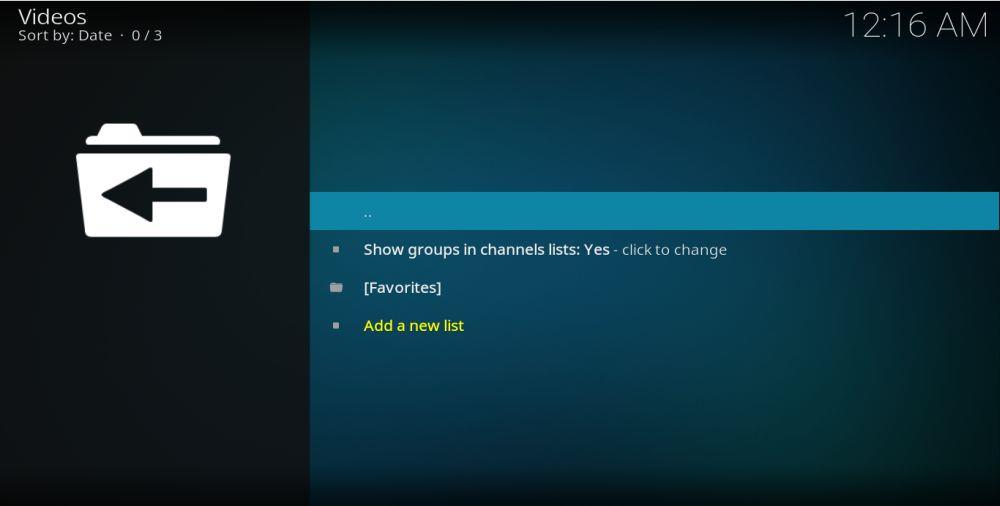
إظهار المجموعات في قوائم القنوات: نعم - انقر للتغيير
هذا خيار إعداد بسيط بنقرة واحدة يسمح للمستخدمين بتحديد ما إذا كانوا يريدون من الوظيفة الإضافية عرض مجموعاتهم في قوائم القنوات أم لا.
[المفضلة]
يرتبط هذا بمجلد المفضلة لديك والذي يوفر طريقة سريعة للوصول إلى جميع برامجك التلفزيونية المفضلة والأفلام وروابط Kodi الأخرى.
أضف قائمة جديدة
هذا هو الخيار الرئيسي الذي سيتوجه إليه معظم المستخدمين في القائمة الرئيسية لمحمل قائمة التشغيل. هنا يمكنك إنشاء قوائم التشغيل الجديدة الخاصة بك. عملية القيام بذلك هي عملية مباشرة إلى حد ما ، ولكنها ليست بالضرورة بديهية تمامًا. لذلك ، لمساعدتك على المضي قدمًا ، إليك دليلنا خطوة بخطوة لإنشاء قائمة تشغيل جديدة باستخدام الملحق Playlist Loader Kodi:
يتيح لك تحديد Remote-list إضافة قوائم تشغيل عبر الإنترنت.
يمكّنك تحديد القائمة المحلية من إضافة قائمة تشغيل محلية قمت بإنشائها بالفعل على نظامك.
وهذا كل شيء حقًا. سيوفر لك فتح قائمة التشغيل الخاصة بك قائمة بالقنوات والمحتوى الذي ستتمكن بعد ذلك من بثه مباشرة عبر Kodi. يعد الملحق Playlist Loader أداة رائعة حقًا لأولئك الذين يريدون أن يكونوا قادرين على إدارة عادات المشاهدة الخاصة بهم بشكل فعال. إنه بسيط للغاية وسهل الاستخدام ويفعل بالضبط ما هو مكتوب على القصدير ، لا أكثر ولا أقل. قد لا يستخدم بعض مستخدمي Kodi هذا النوع من الملحقات ، ولكن بالنسبة للآخرين ، سيصبح سريعًا جزءًا أساسيًا من عرض Kodi الخاص بك.
كيف وجدت الملحق Kodi محمل قائمة التشغيل؟ هل تعتقد أنها أداة مفيدة ، أم تفضل القيام بالأشياء مباشرة من خلال إضافات Kodi الأخرى؟ كان دليلنا لتنزيل وتثبيت واستخدام الملحق Playlist Loader Kodi مفيدًا. نحن مهتمون دائمًا بسماع آرائك وخبراتك ، فلماذا لا تشاركها معنا في قسم التعليقات أدناه؟
كودي تطبيق مركز وسائط مفتوح المصدر وقوي للغاية، يتيح لك الوصول إلى عالم من الترفيه. أضف برنامجه إلى حاسوبك المحمول.
شهد العام الجديد ظهور مجموعة من إضافات كودي الجديدة في السوق، ومن المؤكد أن بعضها أفضل من البعض الآخر. إضافة ماتريكس كودي الجديدة هي بلا شك
خدمة بث الفيديو PlayOn تُتيح للعالم ما يريده تمامًا: الوصول إلى أفلام وبرامج تلفزيونية مجانية. كما أنها تُعدّ وسيلة مريحة
متصفح Git من TVADDONS هو طريقة جديدة كليًا لتثبيت إضافات Kodi مباشرةً من GitHub. هل هو حقًا مستقبل توزيع الإضافات؟
إذا كنت تستخدم كودي منذ فترة، فمن المرجح أنك واجهت بعض المشاكل عند محاولة تثبيت الإضافات أو تنفيذ مهام أخرى. وعندما تُنفذ مهمة ما،
إضافة "أنا أبسوليم" فريدة من نوعها، إذ تتضمن العديد من الإضافات الأخرى. سنشرح لك كيفية تثبيت الإضافة ونأخذك في جولة إرشادية.
نظرًا لاستخدام كودي كمركز وسائط، فمن المرجح أنك لست الوحيد الذي يستخدمه للبث. ولكن يمكنك تخصيص التجربة حسب رغبتك.
مع انتهاء موسم الأعياد وبقاء الربيع مجرد حلم بعيد المنال، يقترب العديد من الآباء من حافة الجنون في محاولة العثور على أشياء جديدة
قد ترغب في تثبيت كودي على تلفزيون ذكي بدلاً من تشغيله على جهاز متصل به. اقرأ بينما نستعرض إيجابيات وسلبيات ذلك.
كان ResolveURL تابعًا أساسيًا للعديد من إضافات Kodi، ولكنه اختفى الآن. ومع ذلك، فقد نهض URLResolver من رمادها، واليوم سنتحدث عن...


